Eine Ramdisk kann man als flüchtigen Speicher bezeichnen. Eine solche Ramdisk kann man als virtuelles Dateisystem bezeichnen – ein Verzeichnis im Hauptspeicher (Arbeitsspeicher) des Rechners. Da der RAM um vieles schneller ist, als die Festplatte, kann man auf die Daten im RAM viel schneller zugreifen. Daten die im RAM liegen gehen beim Ausschalten des Rechners verloren – dies kann man für sich nutzen. So braucht man selten alle Daten die man aus dem Internet herunterlädt – solche die man nicht aus der Ramdisk in das reale Dateisystem verlegt werden beim Ausschalten des Rechners oder bei einem Neustart automatisch entsorgt.
Unter Linux lässt sich eine solche Ramdisk ganz einfach anlegen.
Ramdisk unter Linux anlegen
Beginnen wir mit einem kurzen Test, wir legen also eine Ramdisk an, speichern in dieser Daten – nach einem Neustart des Rechners sind die Daten verloren und die Ramdisk existiert nicht mehr. Als Beispiel nehme ich jetzt einfach den bereits existierenden Ordner „Downloads“ in meinem Home-Verzeichnis. Der Befehl ist als Administrator auszuführen:
mount -t tmpfs -o size=4000M ramdisk /home/robert/Downloads/„tmpfs“ zeigt dem System, das es sich um ein virtuelles Dateisystem im RAM handelt, mit „-o size=Größe“ geben wir die Größe im RAM an – diesen Speicherplatz kann das System also im RAM belegen – in diesem Beispiel „4000“ Megabyte. Zuletzt gibt man das Verzeichnis an, „ramdisk“ ist nur die Bezeichnung.
Daten, die Sie darin ablegen, gehen nach einem Neustart oder nach dem Herunterfahren gelöscht.
Möchten Sie die Ramdisk nun dauerhaft nutzen, speichern Sie diese in der Datei „/etc/fstab“ – diese lässt sich natürlich nur als root (also als Administrator) bearbeiten. Starten Sie also als Administrator am Terminal den Befehl:
nano /etc/fstabJe nach Systemkonfiguration und vorhandenen Partitionen können hier mehr Partitionen vorhanden sein. Für die Ramdisk legen Sie nun eine neue Zeile an in der Sie das Verzeichnis angeben – in meinem Beispiel:
tmpfs /home/robert/Downloads/ tmpfs defaults,size=4000M,mode=1777 0 0Sie geben also zu Beginn den Standard für die Ramdisk „tmpfs“ an. Es folgt das Verzeichnis das als Ramdisk dienen soll. Anschließend folgen die Eigenschaften der Ramdisk – mit „tmpfs“ erstellen wir das Dateisystem, mit „defaults“ stellen wir die Standard-Eigenschaften für den Kernel her. Anschließend folgt die Größe der Ramdisk mit „size=4000M“ und mit „mode=1777“ legen wir die Berechtigungen fest – zuletzt folgt der Standard „0 0„.
Die Größe der Ramdisk sollte an Ihr System angepasst sein – dieser sollte also immer frei sein, egal was Sie arbeiten. Sie können die Größe auch in Prozent angeben, also etwa „size=25%“ für fünfundzwanzig Prozent des Arbeitsspeichers.
Nachdem Sie die Einstellungen vorgenommen haben, speichern Sie die Datei mit Strg+o, bestätigen mit Eingabe und schließen den Editor mit Strg+x. Nach einem Neustart ist die Ramdisk aktiv.
Erstveröffentlichung: So 5. Sep 2021, 21:42
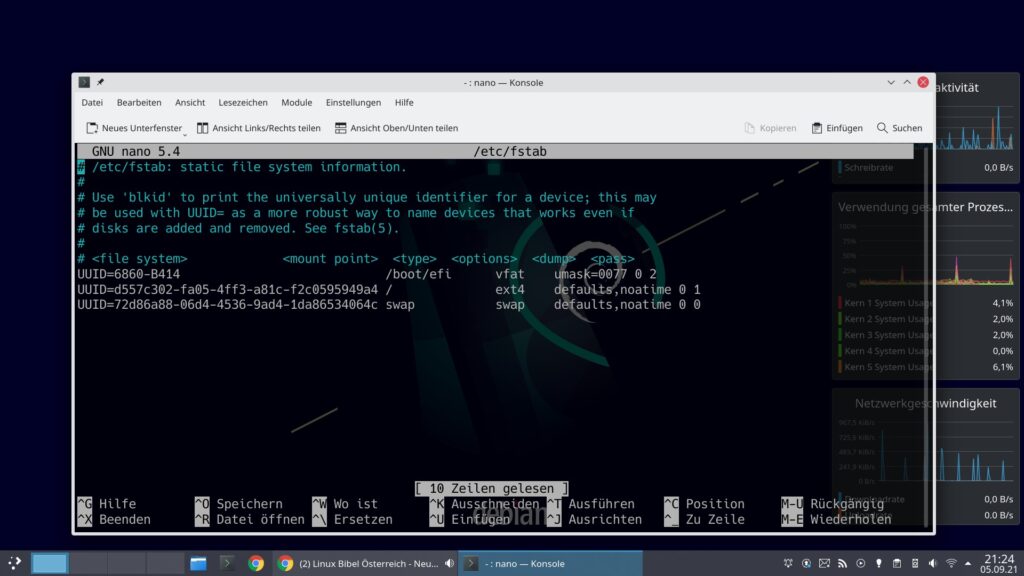


Noch keine Reaktion